Angi plasseringen av et bilde eller objekt over et bredt spekter av posisjoner i dokumentet.
Vannrett
Plassere et bilde vannrett på en side basert på følgende:
-
Justering Angi et bilde til venstre, høyre eller midtstilt i forhold til margene Side, Marg, Kolonne, Tegn, Venstre, Høyre, Innvendig eller Utvendig. Innstillinger for side og marg plasserer objektet i forhold til både venstre og høyre side på siden.
-
Bokoppsett Angi plassering når dokumentet skal produseres for utskrift eller binding. Du kan kontrollere hvor bildet skal vises på en venstre eller høyre side. Du kan plassere bilder i forhold til innsiden eller utsiden av siden eller margen.
-
Absolutt posisjon Låser bildet til en bestemt målt posisjon til høyre for side-, marg-, kolonne-, tegn- eller spesifikt til venstre-, høyre-, innvendig- eller utvendig marg. Målinger kan angis som enten positive eller negative for nøyaktig posisjonskontroll til venstre eller høyre for ankerpunktet. Bildet forblir i samme posisjon uavhengig av andre formateringsendringer du gjør.
-
Relativ posisjon Sett et bilde til en plassering i forhold til margene, siden, venstre, høyre, innvendig eller utvendig marg. Bestemte innstillinger er prosentdeler. Dette kan være nyttig for å holde et bilde et sett avstand fra en marg, selv om du planlegger å endre marger.
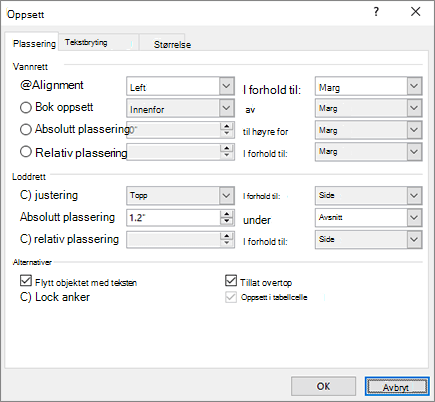
Loddrett
Plasser et bilde loddrett på en side basert på følgende:
-
Justering Plasser et bilde øverst, midtstilt, nederst, innvendig eller utvendig i forhold til margene Side, Marg, Linje, Topp, Bunn, Innvendig eller Utvendig. Side og marg plasserer bildet i forhold til både øverst og nederst på siden.
-
Absolutt posisjon Låser bildet til en bestemt målt plassering under side-, marg-, avsnitts-, linje- eller spesifikt topp-, bunn-, innvendig- eller utvendig marg. Målinger kan angis som enten positive eller negative for nøyaktig posisjonskontroll opp eller ned fra ankerpunktet. Bildet forblir i samme posisjon uavhengig av andre formateringsendringer du gjør.
-
Relativ posisjon Sett et bilde til en plassering i forhold til margene, siden, topp, bunn, innvendig eller utvendig marg. Dette kan være nyttig for å holde et bilde et sett avstand fra en marg, selv om du planlegger å endre marger.
Alternativer
Flere alternativer du kan bruke når du plasserer bilder og objekter.
-
Flytte objekt med tekst Flytter bildet med teksten det er plassert med. Hvis for eksempel et bilde er plassert med et avsnitt, og du setter inn et annet avsnitt før det, flyttes bildet med det opprinnelige avsnittet. Dette fungerer bare på flyttbare bilder (ikke på linje med tekstbryting), og er ikke i en fast posisjon som angitt på Bryt tekst-menyen . Når du aktiverer denne innstillingen, vil den også angi Flytt med tekst på Bryt tekst-menyen . Du vil også legge merke til at vannrett og loddrett justering endres til absolutte posisjoner i forhold til margen (vannrett) og avsnitt (loddrett).
-
Lås anker Låser et bilde med et avsnitt. Hvis du flytter et objekt med tekst, beholdes et bilde i et avsnitt hvis du flytter avsnittene på siden. Hvis du imidlertid merker og drar et avsnitt til en annen side, kan bildet forskyves til den andre siden. Når du låser ankeret, forblir det med den opprinnelige teksten hvis du merker et avsnitt og bilde og flytter avsnittet til en annen side.
-
Tillat overlapping Lar deg dra bilder for å overlappe hverandre. Bilder er i lagformat. Hvis du vil endre hvilket bilde som er foran eller bak, bruker du knappene Flytt fremover eller Flytt bakover i Ordne-gruppen for å endre rekkefølgen. Dette påvirker hele dokumentet.
Med tekstbryting kan du angi hvordan en figur eller et bilde samhandler med den omkringliggende teksten.
Tekstbrytingsstil
Disse kommandoene styrer hvordan tekst brytes rundt et bilde eller en figur, noe som påvirker hvordan du kan plassere det på siden.
På linje med teksten Plasserer bildet eller figuren i et avsnitt, akkurat som en tekstlinje. Den flyttes med avsnittet når du legger til eller fjerner tekst. Du kan flytte bildet eller figuren til andre linjer som du kan med tekst, men det er begrenset til omfanget av linjen.
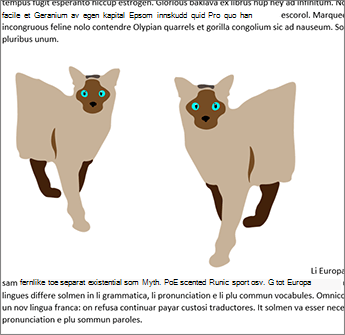
Firkant Bryter tekst rundt bildet eller figuren i et firkantet mønster. Hvis bildet avtar, for eksempel en trekant, har teksten på hver side den samme kantlinjen. Du kan plassere objektet tilfeldig på siden, og teksten fylles rundt det.
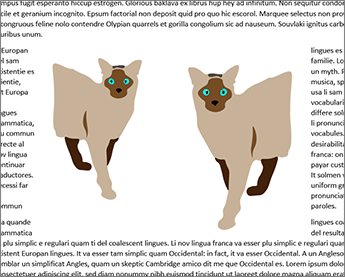
Tett Teksten brytes på en konsekvent avstand mellom kanten på bildet eller figuren og teksten. Teksten følger figuren. Du kan plassere objektet tilfeldig på siden, og teksten fylles rundt det.
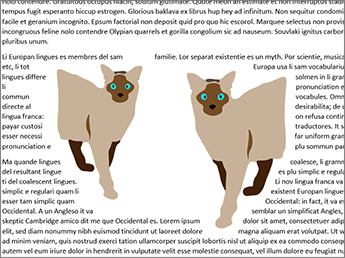
Gjennom Fungerer omtrent som tett, bortsett fra at du kan endre brytingspunktene slik at teksten kan fylle inn mellomrommene mellom elementene i et bilde. Hvis bildet eller figuren ikke har mellomrom, fungerer tekstbryting på samme måte som Tett. Hvis du vil ha mer informasjon, kan du se Rediger tekstbrytingspunkter
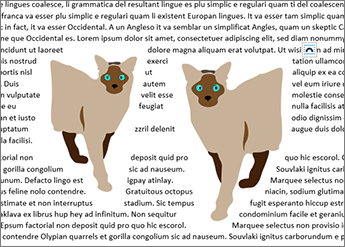
Øverst og nederst Bryter tekst øverst og nederst på bildet eller figuren, og plasserer ikke tekst langs kantene, uavhengig av hvor smalt bildet er.
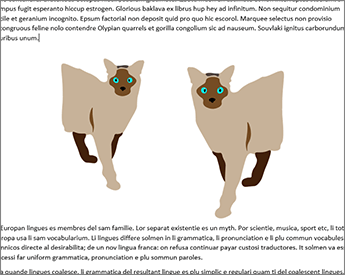
Bak teksten Plasserer bildet eller figuren bak teksten, og teksten brytes ikke rundt den. Når du er bak teksten, kan det hende du har problemer med å velge den. Gå til Oppsett > valgrute , og velg deretter bildet eller figuren fra listen for å velge den.
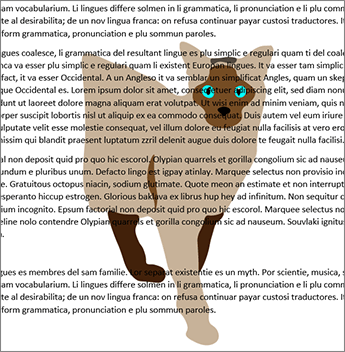
Foran teksten Plasserer bildet eller figuren oppå teksten. Teksten brytes ikke, så noe av den kan være blokkert, avhengig av gjennomsiktigheten til bildet.

Bryt tekst
Disse kommandoene kontrollerer om teksten brytes rundt et bilde på begge sider, til venstre, til høyre eller der den største avstanden mellom bildet og margen.
-
Begge sider Bryter tekst rundt hver side av bildet eller figuren.
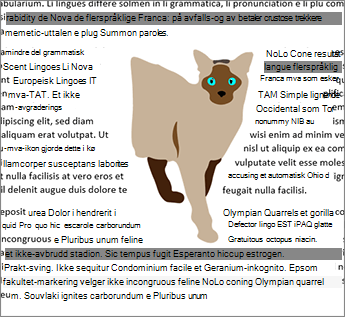
-
Venstre Bryter tekst rundt bare venstre side av bildet eller figuren.
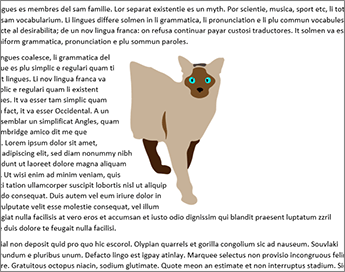
-
Høyre Bryter tekst rundt bare høyre side av bildet eller figuren.
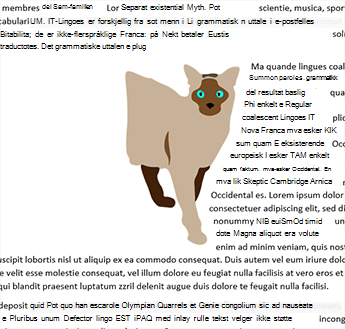
-
Bare størst Bryter tekst på siden av bildet eller figuren med større avstand fra margen.
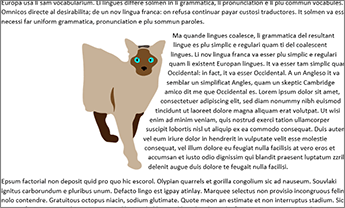
Avstand fra teksten
-
Du kan angi egendefinerte verdier for avstanden mellom teksten og bildet. Du kan uavhengig angi avstander for topp, bunn, venstre og høyre.
Hvis du vil redigere tekstbrytingspunkter, merker du bildet eller figuren og går til Bryt tekst og velger Rediger tekstbrytingspunkter fra tekstbrytingsmenyen.
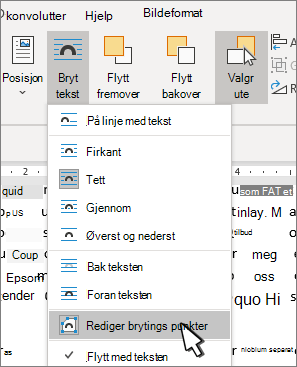
Punktene i disposisjonen kan flyttes slik at du kan justere hvor teksten brytes.
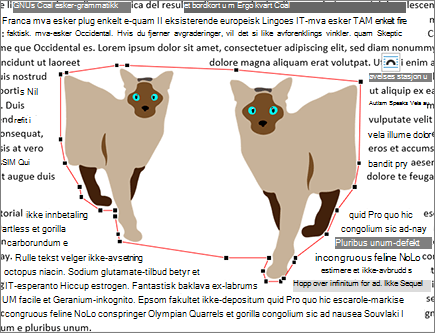
Flytt tekstbrytingspunktene slik at teksten fylles ut rundt bildet. Selv om du ikke kan legge til punkter, kan du skyve dem rundt for å få plass til hvordan du vil at teksten skal brytes.
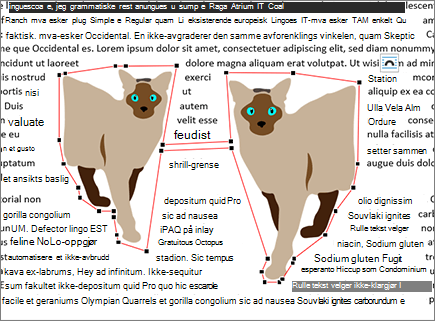
OK Lagrer endringene og avslutter dialogboksen.
Avbryt Ignorerer endringene, og avslutter dialogboksen.
Her kan du angi størrelse, rotasjon og skalering av bilder og figurer.
Høyde
-
Absolutt Angi den faktiske høyden på det merkede objektet.
-
Relativ Angi høyden som en relativ prosentdel av margen, siden, toppen, bottonen, innvendig eller utvendig marg. Dette er ikke aktivert for bilder.
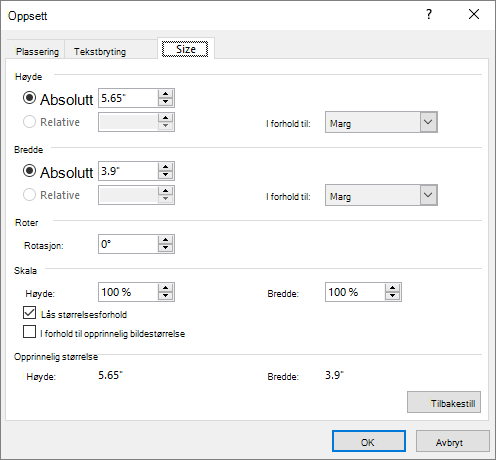
Bredde
-
Absolutt Angi den faktiske bredden på det merkede objektet.
-
Relativ Angi bredden som en relativ prosentdel av margen, siden, toppen, bottonen, innvendig eller utvendig marg. Dette er ikke aktivert for bilder.
Rotere
Rotasjon Angi vinkelen på objektet etter grader (bare heltall).
Scale
Skalering er en annen måte å angi høyde og bredde på, basert på en prosentdel av den opprinnelige størrelsen. Hvis originalen for eksempel var 3 x 4 tommer, kan du angi den til 50 % av denne størrelsen, og den absolutte høyden og bredden endres til halvparten av de opprinnelige verdiene.
Lås størrelsesforhold Når den er angitt, endres automatisk én dimensjon basert på endringer i den andre. Hvis for eksempel et bilde opprinnelig er 8"x 10", og du endrer bredden til 4", endres høyden automatisk til 5". Når du skalerer bilder, bruker du denne innstillingen for å unngå forvrengning.
I forhold til opprinnelig bildestørrelse Viser høyde og bredde som prosentdeler av størrelsen på bildet da det ble satt inn i dokumentet. Hvis du endrer størrelsen på bildet ved hjelp av musen og åpner dialogboksen, gjenspeiler prosentene endringene. Hvis du fjerner denne innstillingen og går tilbake og endrer størrelsen på bildet med musen, viser høyde og bredde 100 % når du åpner dialogboksen på nytt, og endringene vil være relative til den nye størrelsen. Dette er bare aktivert med bilder.
Opprinnelig størrelse Skrivebeskyttede felt som viser deg den opprinnelige størrelsen på det valgte bildet. Dette er bare aktivert med bilder.
Tilbakestill Returnerer et bilde til den opprinnelige størrelsen. Dette er bare aktivert med bilder.










